Beste Video-naar-DVD-Converters: 4 Manieren om Video naar DVD te Converteren
Smartphones zitten tegenwoordig boordevol geavanceerde camera's die video-opnames snel en eenvoudig maken. Dus als u meerdere video's op uw telefoon of een ander apparaat hebt opgenomen en ze op een DVD-speler wilt bekijken, is een video naar DVD-converter is wat je nodig hebt. Bovendien zorgt het verplaatsen van je video's naar DVD ook voor ruimte op de vaste schijf van je telefoon of pc voor andere documenten. Als u in detail wilt weten over een professional of gratis video naar DVD-converter, ben je op de juiste pagina. Lees hieronder om meer te weten te komen over verschillende video-naar-DVD-tools.
Deel 1. Beste Converter voor video naar DVD: Wondershare DVD Creator
Als je van perfectie houdt in al je taken, inclusief branden op DVD, moet Wondershare DVD Creator je keuze zijn. Dit is een expert en de beste video-naar-DVD-converter die moeiteloos uw video's en andere bestanden converteert naar DVD- en Blu-ray-schijven. De software kan veilig worden gedownload en geïnstalleerd op uw Windows 10/8/7 / Vista / XP / 2003 en Mac-systeem. Hieronder staan de belangrijkste functies van deze video-naar-DVD-servicetool.
Wondershare DVD Creator
- · Brand video's in elk formaat naar DVD / ISO / DVD Folder / Blu-ray DVD.
- · Ondersteunt bijna alle soorten video- en afbeeldingsbestanden. Tijdens het branden van een schijf kunnen foto's en video's samen worden gecombineerd.
- · Maak eenvoudig een diavoorstelling met muziek en overgangseffecten naar een DVD.
- · Pas DVD-menu aan met verschillende parameters zoals titel, muziek etc.
- · Aanbieding 100+ gratis statische en dynamische menusjablonen, zoals Sport, Gezinsleven, Standaard, Vakantie en andere categorie.
- · Ingebouwde editor om video's te personaliseren door te knippen, bijsnijden, ondertitels / watermerk toe te voegen, enz.
- · Real-time preview, maak extra hoofdstukken, stel video-lengte-verhouding in, en snelle DVD brandsnelheid zijn enkele andere handige functies.
Video Gids: Hoe video op DVD te branden
Stappen voor het branden van video op DVD met Wondershare DVD Creator:
Stap 1 Installeer en start Video naar DVD converter.
Start Wondershare DVD Creator op je pc. Selecteer de optie Maak een DVD-videoschijf van het raam.

Stap 2 Videobestanden importeren naar video naar DVD-overdrachtservice.
Ga naar de Bron tab en klik op de + pictogram om video's toe te voegen. U kunt de bestanden ook rechtstreeks naar de DVD-converter slepen en neerzetten. Meerdere bestanden kunnen hier worden toegevoegd.

Stap 3 Bewerk video's vóór de video-naar-DVD-service (optioneel).
Klik voor videobewerking op het potloodpictogram naast de toegevoegde videominiatuur om het te openen Video bewerker venster. U kunt ook met de rechtermuisknop op de video klikken en de gewenste video kiezen Bewerk keuze. Selecteer een van de tabbladen: Bijsnijden, Trimmen, Effect, Watermerk of Ondertitel en breng vervolgens wijzigingen aan, klik op OK om de instellingen te bevestigen.

Stap 4 Kies een DVD-sjabloon in het hulpprogramma Video naar DVD.
Selecteer de Menu tab. De software toont de ontwerpen van het DVD-menusjabloon. Blader door de balk om de beschikbare ontwerpen te bekijken. Klik op het downloadpictogram om meer sjablonen te downloaden. Daarnaast zijn er opties om sjablonen aan te passen, zoals het instellen van de beeldverhouding, het toevoegen van achtergrondmuziek of afbeeldingen, het maken van hoofdstukken en andere door op de pictogrammen in het bovenste paneel te klikken.

Stap 5 Bekijk een voorbeeld en zet video over naar DVD.
Klik op de Voorbeeld tab om uw DVD-creatie te controleren. Ga vervolgens naar de Branden tab en selecteer de Op een schijf branden optie van de Instellingen branden venster. Voer het schijflabel en andere parameters in. Klik op de Branden knop om video op DVD te branden.

Als u op zoek bent naar opties voor het branden van video naar DVD op Mac? Gebruik Wondershare DVD Creator voor Mac en bestanden worden met supersnelle snelheid gebrand.
Deel 2. Waarom kiezen voor Wondershare DVD Creator
Er zijn verschillende hulpmiddelen om video's op DVD te zetten en afhankelijk van wat uw prioriteiten en vereisten zijn, kunt u een programma selecteren. In de onderstaande tabel wordt Wondershare DVD Creator vergeleken met 3 andere video's op DVD-gereedschappen.
| Functies/Programma | Wondershare DVD Creator | Wondershare Video Converter Ultimate | DVDVideoSoft Gratis video naar DVD-converter | Movavi Video Converter |
| Ondersteunde OS | Windows/Mac | Windows/Mac | Alleen Windows | Windows/Mac |
| Ondersteunde bestandstypen | Bijna alle soorten video's en afbeeldingen | Meer dan 1000+ videoformaten | Populair gebruikte videoformaten | Algemene video- en afbeeldingsformaten |
| Maak hoofdstukken | Ja | Nee | Nee | Nee |
| Pas het DVD-menu aan | Ja, met een hele reeks functies | Ja, met meerdere opties | Zeer beperkte opties | Nee |
| Gratis DVD-sjablonen | 100+ gratis DVD-sjablonen | 20+ gratis DVD-menu's | Maak een gratis sjabloon alleen wanneer meerdere bestanden op een schijf worden gebrand | Nee |
| Bouw een projectbestand om alle bewerkingsstappen op te slaan | Ja | Nee | Nee | Nee |
| Video op Blu-ray-schijf branden | Ja, voor Windows-versie | Ja, voor Windows-versie | Nee | Nee |
| Gebruiksvriendelijke interface. | Ja | Ja | Nee | Ja |
| Bewerk video | Ja, een complete video-editor | Ja, ingebouwde editor met tal van functies | Nee | Nee |
| Photo Slideshow Maker | Ja | Nee | Nee | Nee |
| Prijs | $45,95 1PC / levenslange licentie | $59,95 1PC / Lifetime-licentie | Gratis | $49,95 1PC / Lifetime-licentie |
| Download | DOWNLOAD DOWNLOAD | DOWNLOAD DOWNLOAD |
Deel 3. 3 Populaire Video-naar-DVD-Converters
Hieronder zijn 3 populaire video-naar-DVD-converters opgenomen die kunnen worden overwogen.
1. Wondershare Video Converter Ultimate
Dit is een andere professionele software van Wondershare om video te branden op DVD- en Blu-ray-schijven. Het ondersteunt bijna alle belangrijke video-, audio- en beeldformaten, inclusief SD- en HD-bestanden. Op basis van de beschikbare gratis sjablonen kunt u DVD-menusjablonen instellen volgens uw schijfthema. Achtergrondafbeelding of muziek kan ook worden toegevoegd om DVD er professioneel uit te laten zien. Er is ook een optie om het lettertype, de grootte en andere parameters van de DVD-titel aan te passen. Ingebouwde video-editor helpt bij video-personalisatie voor het branden op een DVD. Met slechts enkele eenvoudige klikken kunt u binnen een mum van tijd meerdere DVD's branden. Hoge brandsnelheid, real-time preview en intuïtieve interface zijn extra functies.
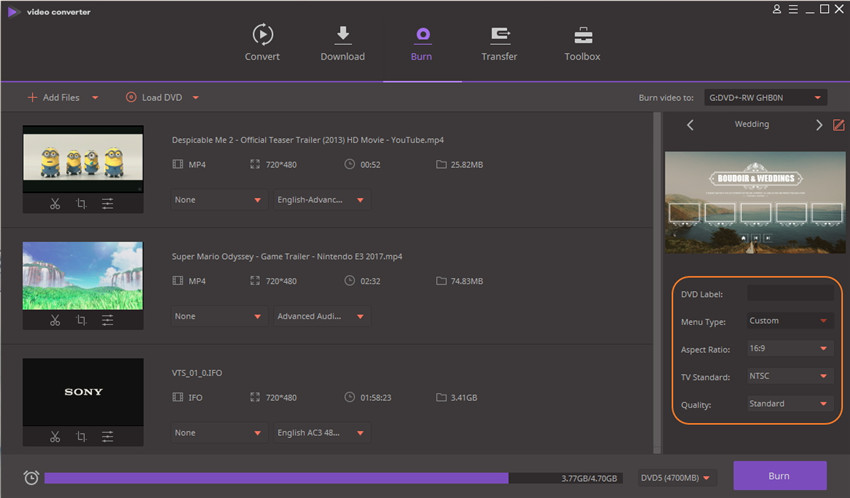
-
Voordelen:
- Ondersteunt meer dan 1000 formaten.
- Naast het branden van DVD's, vergemakkelijkt het ook video-conversie, video-overdracht en download.
- Wordt geleverd met gratis DVD-menusjablonen met aanpassingsopties.
- Veelzijdige ingebouwde video-editor.
-
Nadelen:
- Betaalde software.
- Beperkte optie voor DVD-sjablonen en aanpassing optie in vergelijking met DVD Creator.
2. DVDVideoSoft Gratis video naar DVD-converter
Dit is een gratis video-naar-DVD-converter en -brander met een eenvoudige interface met basisfuncties die u nodig hebt. De software vergemakkelijkt het converteren van alle belangrijke video-indelingen naar een DVD-schijf. Meerdere video's kunnen op één schijf worden gebrand en een eenvoudig DVD-menu wordt ook automatisch gemaakt. Het heeft ook een functie waarbij de grootte van de toekomstige DVD-map kan worden gedetecteerd. Gratis Video naar DVD Converter wordt zonder adware of spyware geleverd en kan dus veilig worden gedownload en geïnstalleerd.
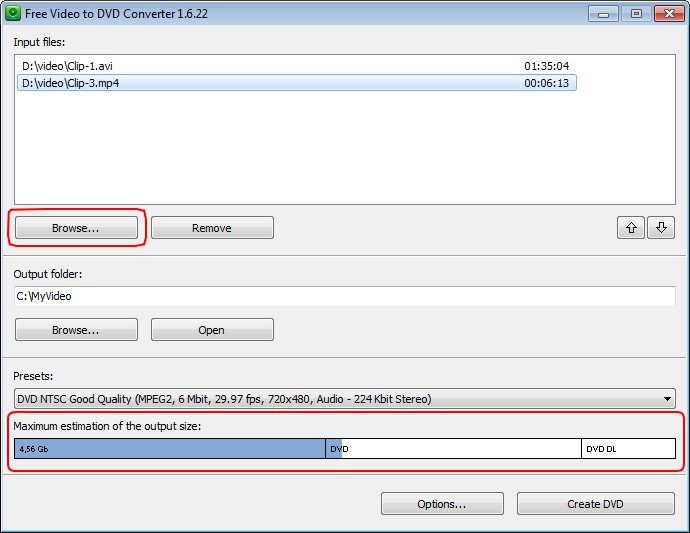
-
Voordelen:
- Gratis video naar DVD-converter.
- Vrij van spyware en adware.
- Ondersteuning van alle populaire videobestandsindelingen.
-
Nadelen:
- Heeft geen Mac-versie.
- Geen functies voor videobewerking.
- Geen optie om videosjablonen aan te passen.
3. Movavi Video Converter
Dit is een andere bekende tool om video naar DVD-formaat te converteren. De software is in feite een video-omzetter die meer dan 180 bestandsindelingen ondersteunt. Met behulp van de software kunt u een DVD-compatibel formaat selecteren als uiTVoerbestand. Met Movavi kun je de video's desgewenst in PAL- of NTSC-standaarden coderen. Er is ook een functie om de bestandskwaliteit te selecteren uit hoge, gemiddelde of lage opties. Als u uw DVD-compatibele bestandsindeling op een schijf wilt branden, gebruikt u Movavi Video Suite. Movavi Video Converter is compatibel met werken op Windows- en Mac-systemen.
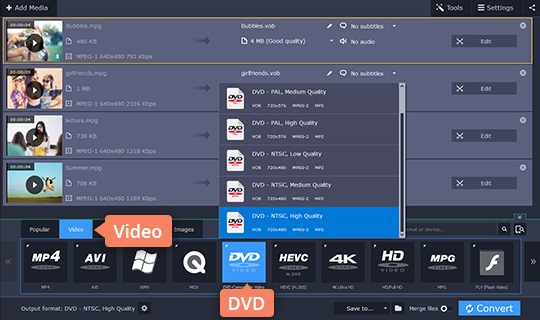
-
Voors:g
- Eenvoudig te gebruiken interface.
- Ondersteunt alle belangrijke video-indelingen.
-
Nadelen:
- Geen optie voor DVD-menusjabloon of de aanpassing ervan.
- Geen video-editor.
- Converteert video's naar een DVD-compatibel formaat in plaats van DVD.







